善忘是每个人都会有的,对绝大多数的小伙伴来说,只要连过WiFi,一般就不会再去输入密码了。时间长了之后,密码难免会被忘记了。出现这种情况也不用慌,想要找回密码的方法有非常多种,接下来就根据自己的经验教你几个方法,让你轻松就能将密码找回。 WIFI密码忘记了,如何用最简单的方法找回来?下面用三个方法帮你把密码找回来!看完这篇文章,密码忘记再也不会发生了!

方法一:通过手机查看WiFi密码 1、首先进入手机的设置界面,打开无线和网络,打开WLAN并启用,选择忘记密码的WiFi并连接。 点击已连接的WiFi,这时会生成一个二维码,截屏保存二维码。
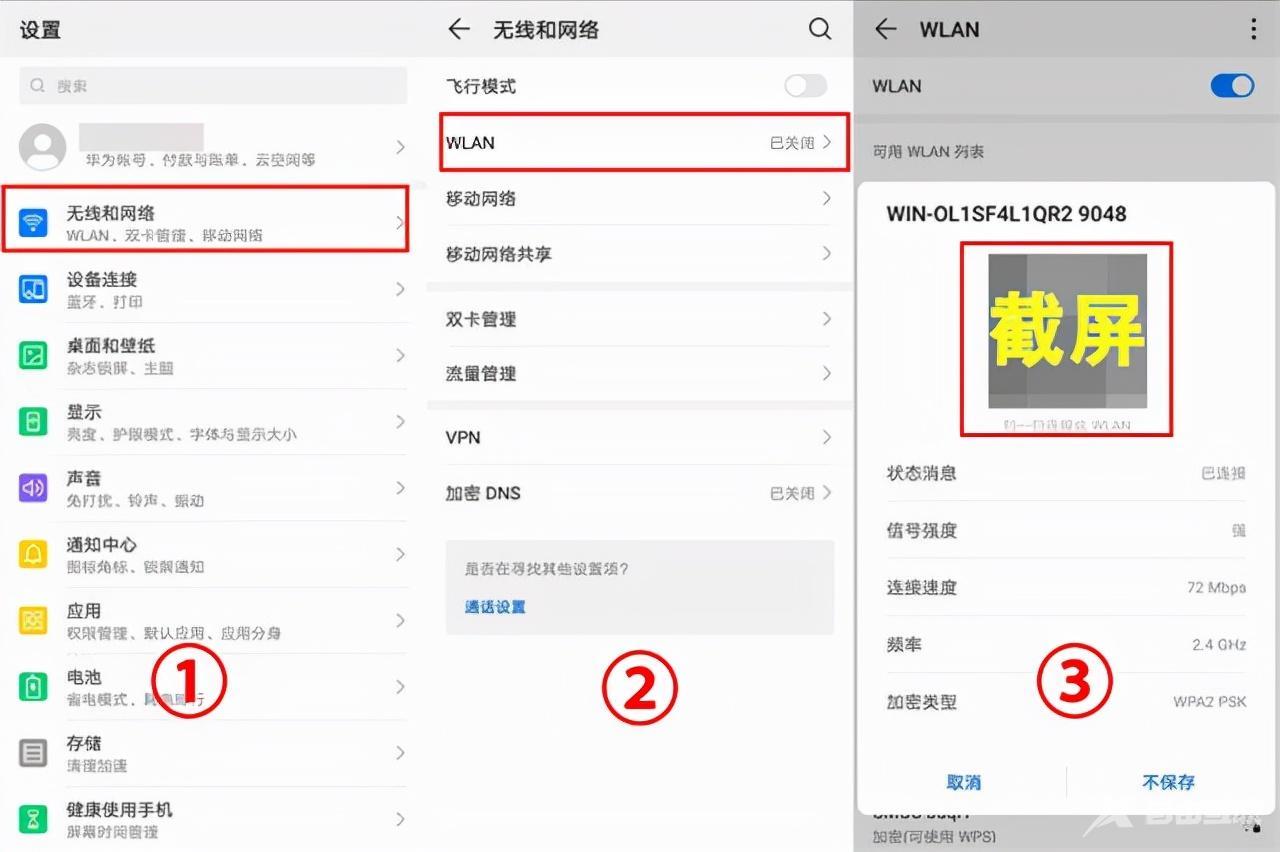
2、打开微信,点击右上角的“+”,选择下拉菜单中扫一扫,在扫一扫的界面选择相册。 在相册中找到并选择上一步截图的二维码,等待片刻,WiFi密码就出来了。 S冒号后面的是WiFi名称,P冒号后面的是WiFi密码,请注意密码不包含后面的两个分号。
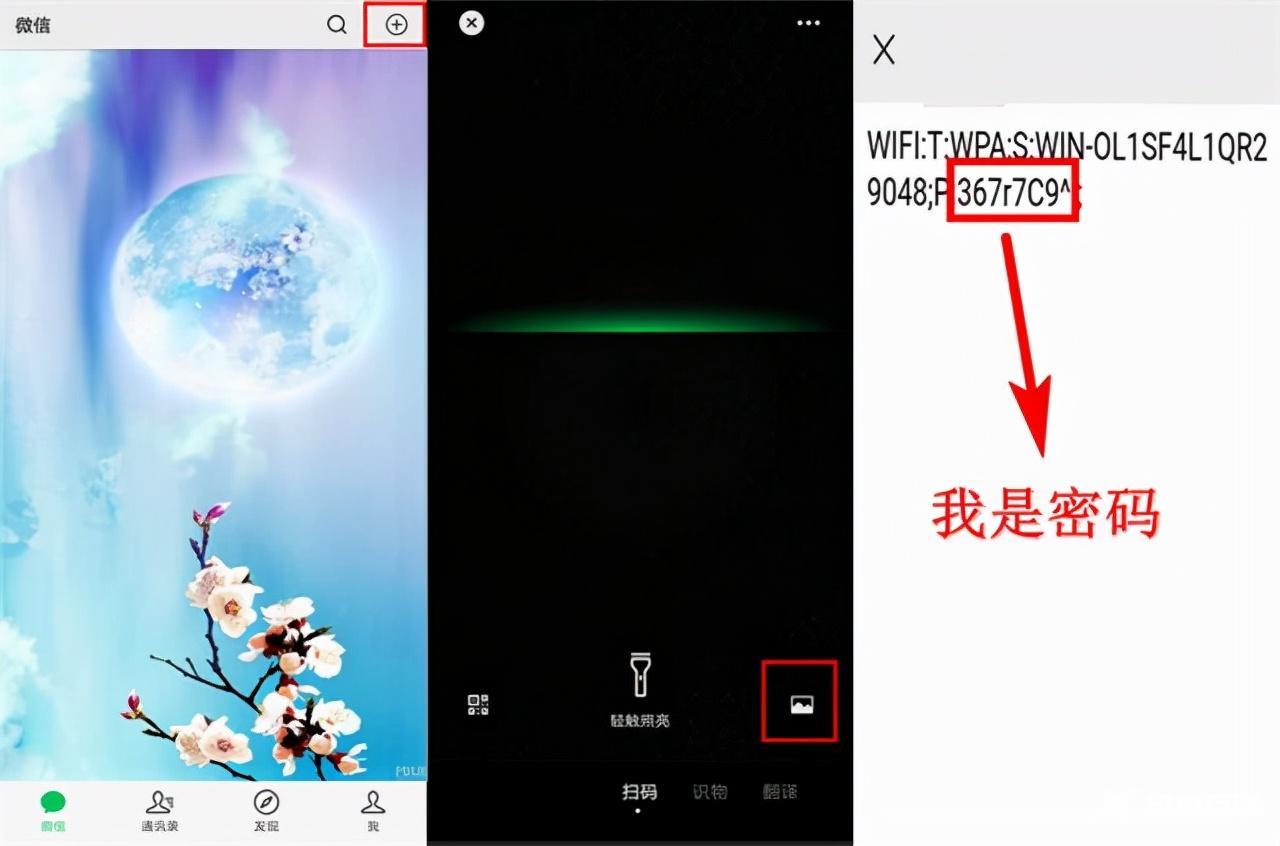
方法二:通过笔记本电脑查看Wifi密码 1、使用笔记本电脑连上家里的WiFi后,点击进入设置界面。选择网络和Internet,点击状态中的网络和共享中心。
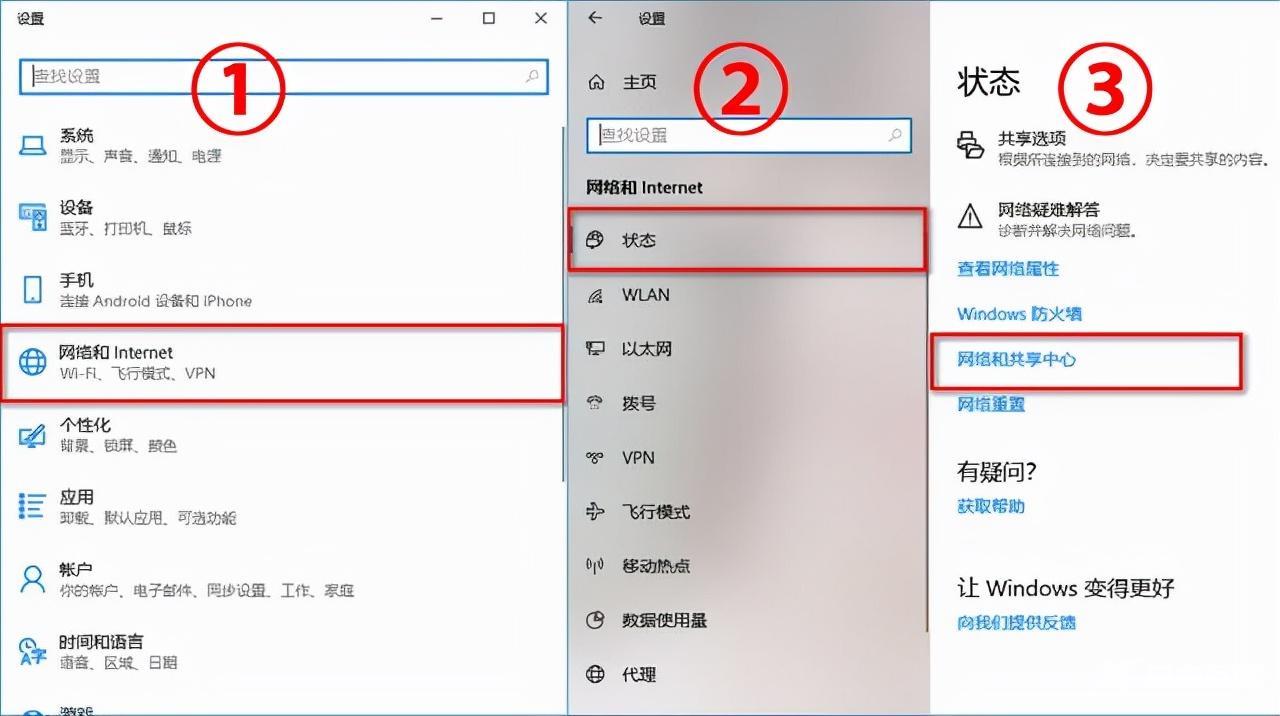
2、在网络和共享中心窗口中,点击活动窗口中的WLAN,请核对一下Wifi名称,是否是我们需要查看密码的WiFi,不是的话请切换后再进行下一步操作。
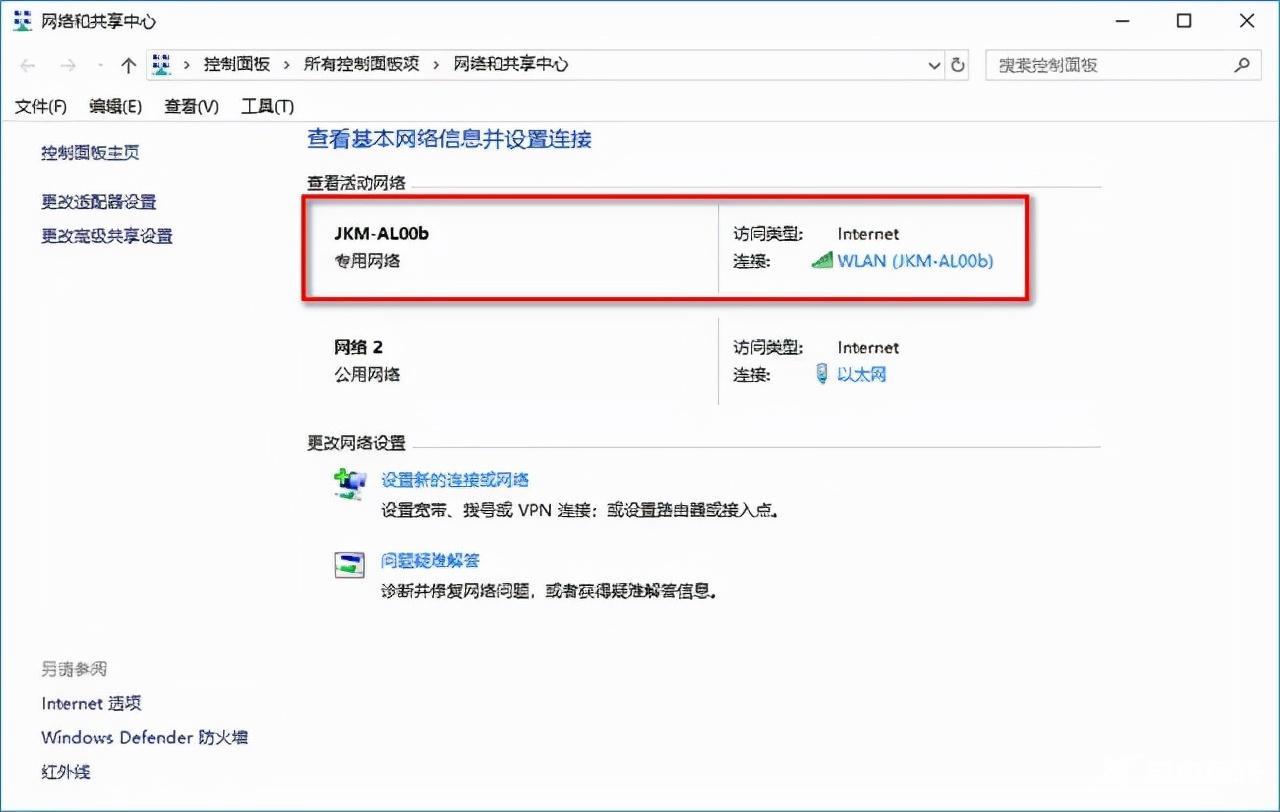
3、在WLAN状态窗口中,点击无线属性。接着点击安全选项卡,启用显示字符后就可以在网络安全密匙中看到密码啦!
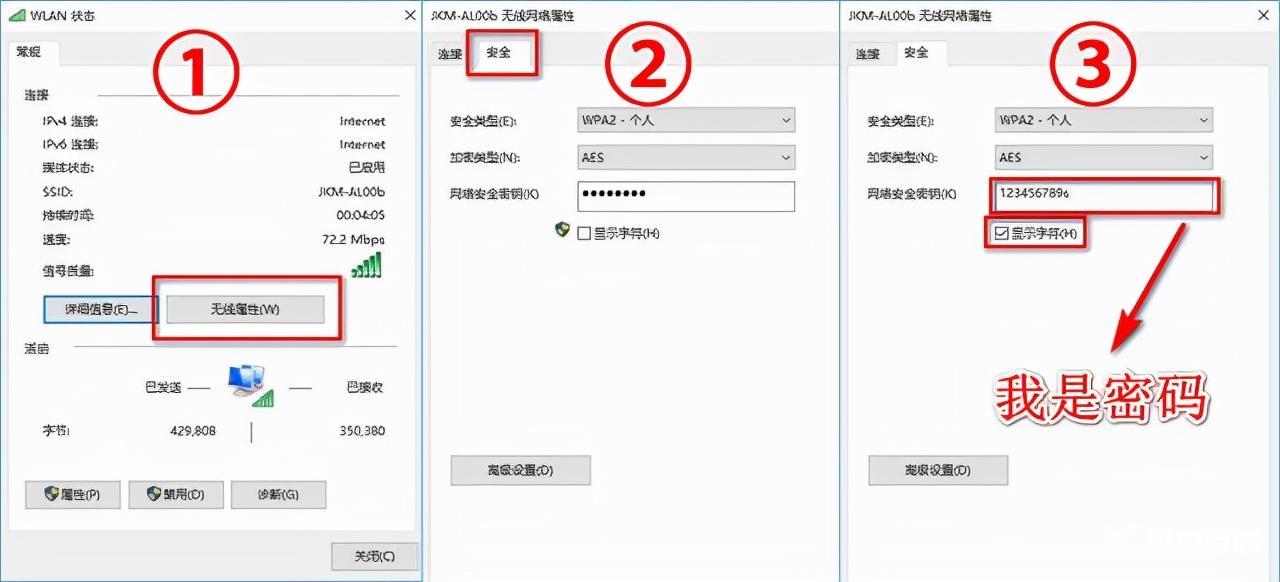
方法三:通过路由器后台查看 一般情况下,首先查看路由器的背后,找到管理的IP地址,然后在浏览器的地址栏中,输入地址进入管理界面,这样就能轻松查看到WiFi密码。

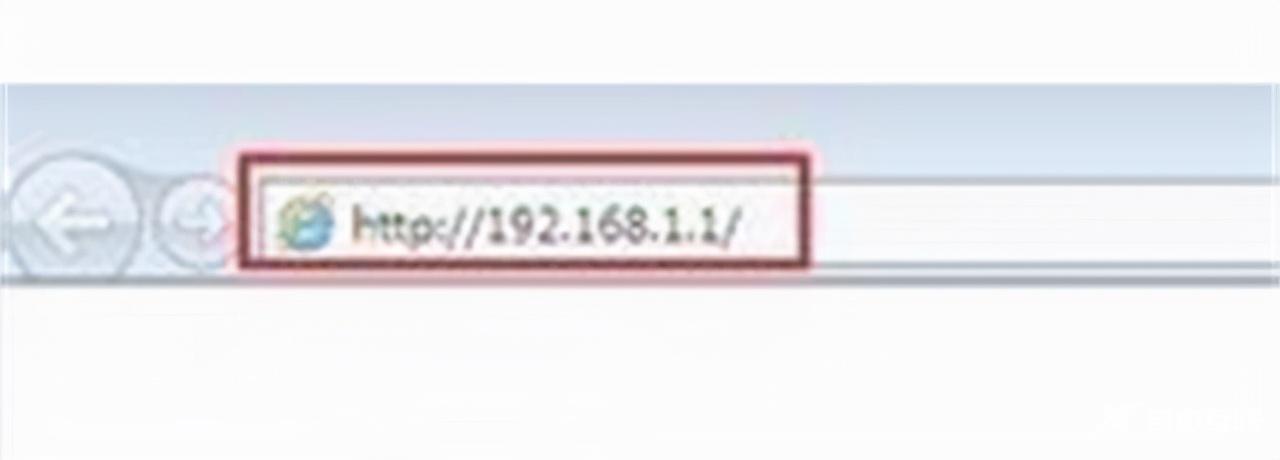
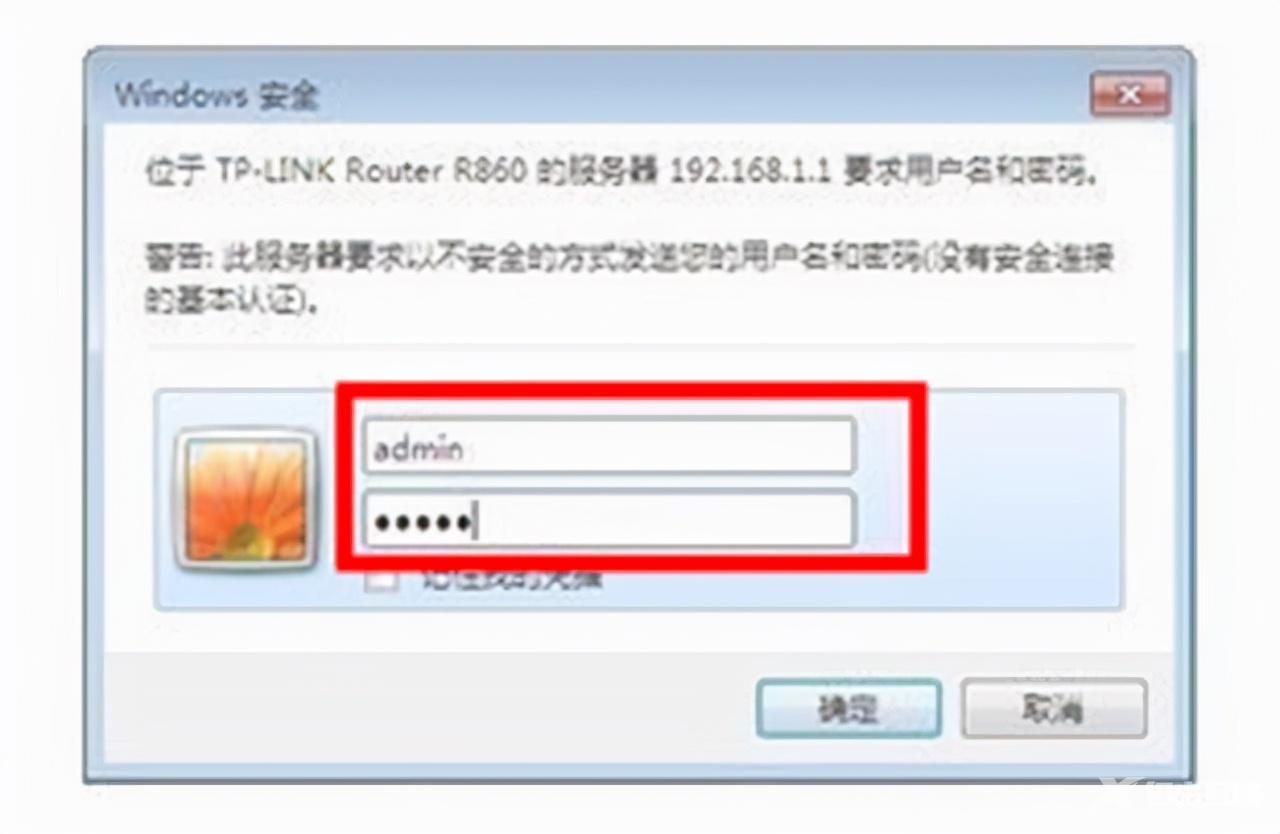
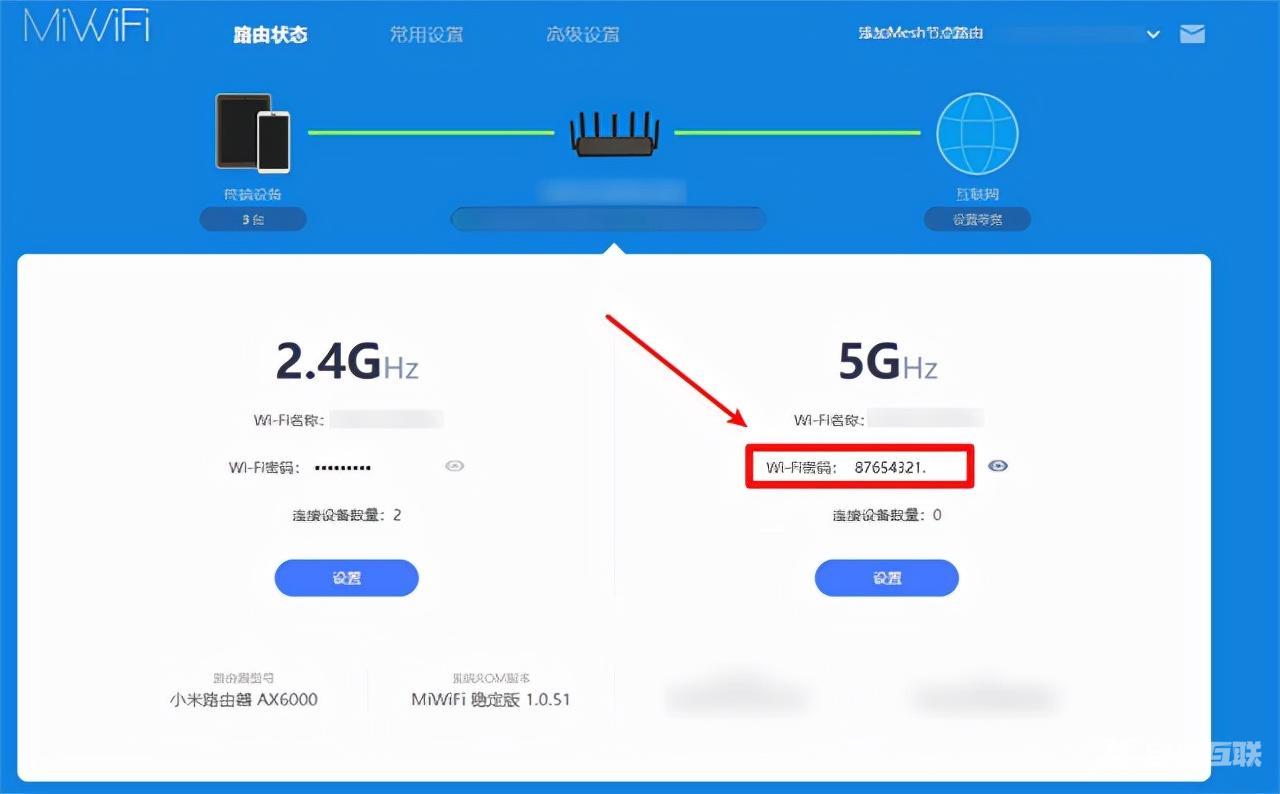
注意:路由器管理界面的一般账号名是「admin」,密码是123456/888888等比较简单的(但和WIFI密码不相同)。如果不是的话,建议搜一下对应品牌路由器的默认登录密码即可。 当然,这些办法都是在不改变原有WiFi密码的情况下进行的,如果小伙伴都嫌麻烦,那么可直接重置路由器,重新设置密码就行(没有密码就是最好的密码)。 1、首先,使用电脑修改密码之前首先得知道自己家路由器的IP地址,一般就在路由器背面就能够查看;

2、打开你电脑中的浏览器,输入刚才查看到的IP地址“192.168.1.1”即可;
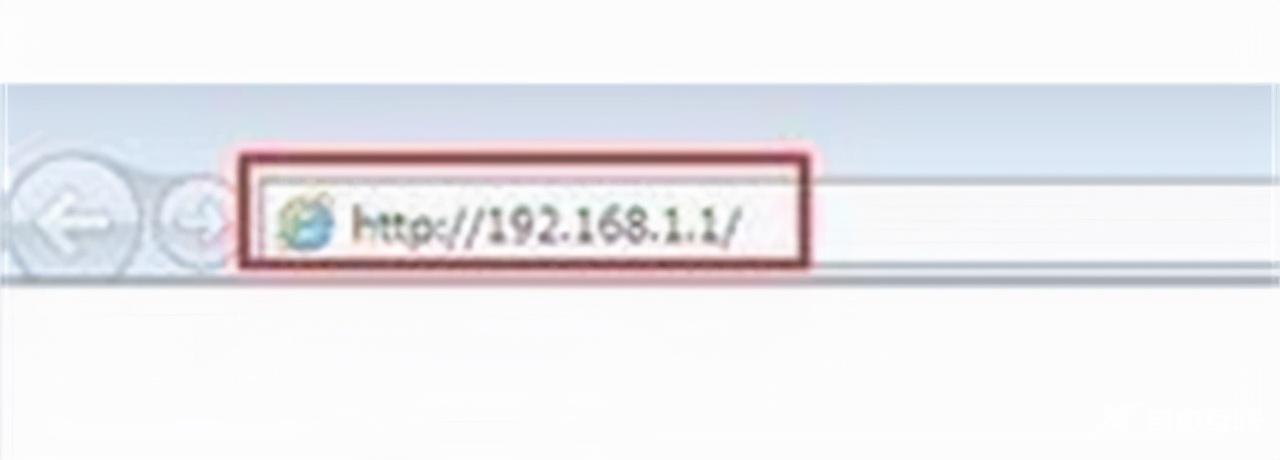
3、弹出窗口,要求小伙伴输入用户名以及密码(查看路由器信息),单击“确定”打开;
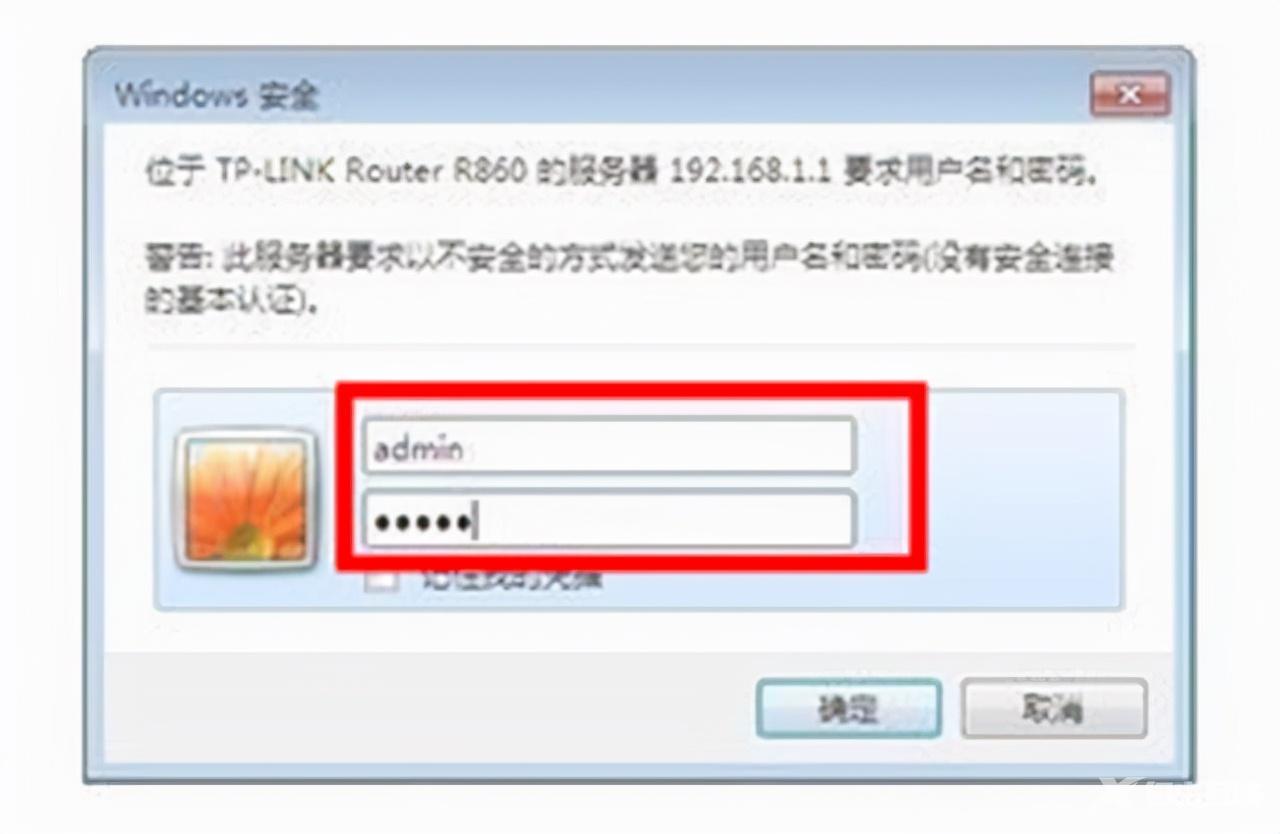
4、弹出窗口左侧找到“无线设置”里的“无线安全设置”选项,右侧找到“PSK密码”重新输入密码即可修改;
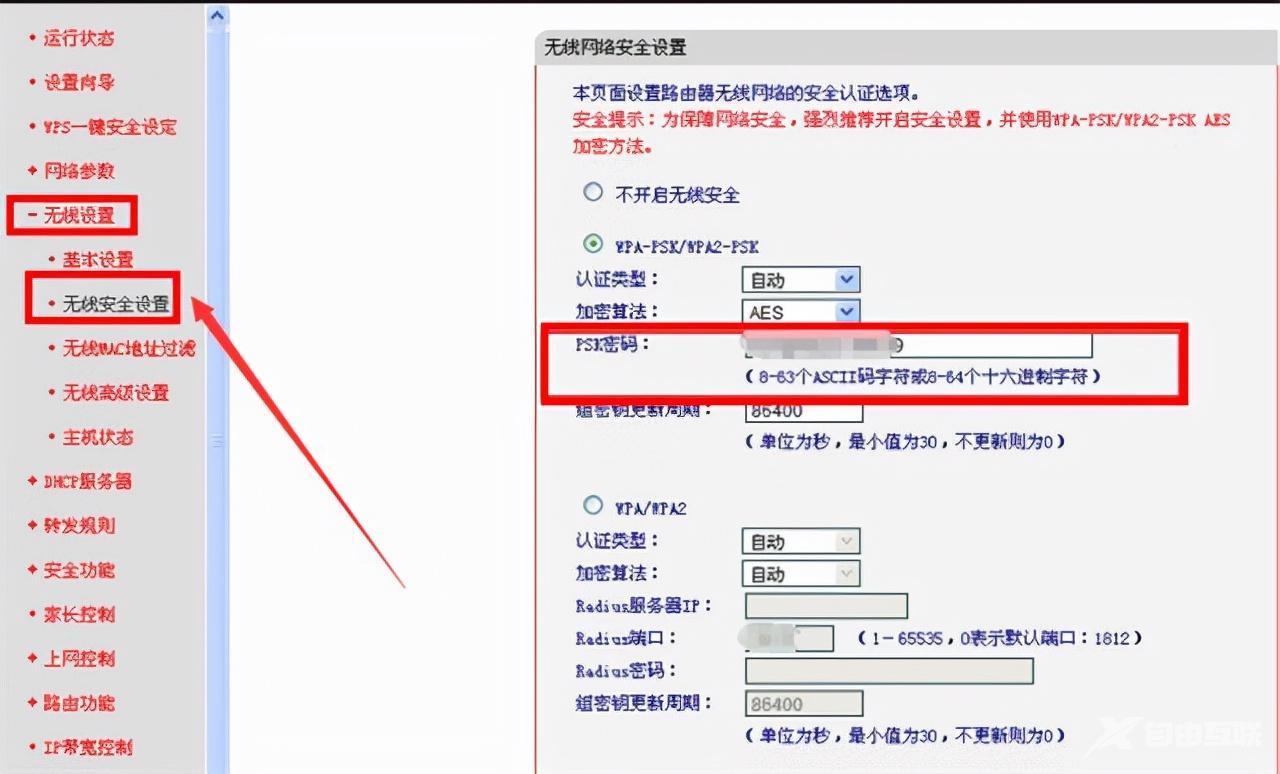
5、更换密码后,重新输入新密码即可连接无线网络。【本文由:阜宁网站建设 http://www.1234xp.com/funing.html 复制请保留原URL】
